如何运用 PS 抠图轻松分离图像元素
在图像编辑中,抠图是一种将图像中的特定区域与背景分离开来的技术。Adobe Photoshop (PS) 作为领先的图像编辑软件,提供了多种抠图方法,让用户根据不同的图像特征和需求选择最适合的技术。
一、快速选择工具
快速选择工具使用算法自动检测图像中与单击区域相似的像素。这对于具有明显对比度的简单对象非常有用。
步骤: 在工具栏中选择快速选择工具。 单击图像中要抠取对象的区域,工具会自动扩展选择。 按住 Alt 键 (Windows) 或 Option 键 (Mac) 从选择中减去区域。 按 Enter 键完成抠图。
二、魔棒工具
魔棒工具根据相似的颜色和色调值进行选择。它适用于背景颜色与对象颜色明显不同的图像。
步骤: 在工具栏中选择魔棒工具。 设置容差值,以确定魔棒工具在颜色匹配方面的灵敏度。 单击图像中要抠取对象的区域。 按 Enter 键完成抠图。
三、套索工具
套索工具允许用户手动绘制选择区域。这对于具有复杂形状或边缘的对象非常有用。
步骤: 在工具栏中选择套索工具。 沿着要抠取对象的边缘绘制一个轮廓。 关闭路径,然后按 Enter 键完成抠图。
四、钢笔工具
钢笔工具提供更精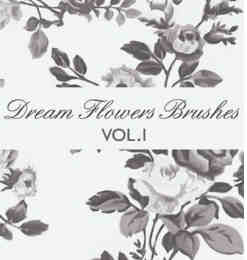 确的手动抠图方法。它允许用户使用贝塞尔曲线创建路径,并将其用作选择边框。
确的手动抠图方法。它允许用户使用贝塞尔曲线创建路径,并将其用作选择边框。
步骤: 在工具栏中选择钢笔工具。 沿着要抠取对象的边缘单击,创建锚点。 拖动锚点上的手柄以调整路径形状。 按 Enter 键创建选区,然后按 Ctrl/Cmd + J 复制选区到新图层。
五、通道抠图
通道抠图是一种使用图像中的颜色通道进行抠图的方法。它适用于具有明显色调差异的对象。
步骤: 转到“窗口”>“通道”打开通道面板。 选择对比度最明显的颜色通道。 按 Ctrl/Cmd + Shift + N 创建一个与该通道的新图层。 使用曲线工具调整新图层中的色调,分离对象和背景。 按 Ctrl/Cmd + J 复制选区到新图层。
六、图层蒙版抠图
图层蒙版抠图允许用户在非破坏性环境中抠取对象。它使用蒙版图层来控制图像可见性。
步骤: 选中要抠取对象的图层。 在图层面板中单击“图层蒙版”按钮。 使用画笔工具或选区工具在蒙版上绘制,隐藏或显示对象区域。 可以随时调整蒙版以优化抠图结果。
结语
掌握这些 PS 抠图方法将大大提升图像编辑能力。根据不同图像的特征和需求选择最合适的技术,可以有效地分离图像元素并创建高质量的合成图像。









